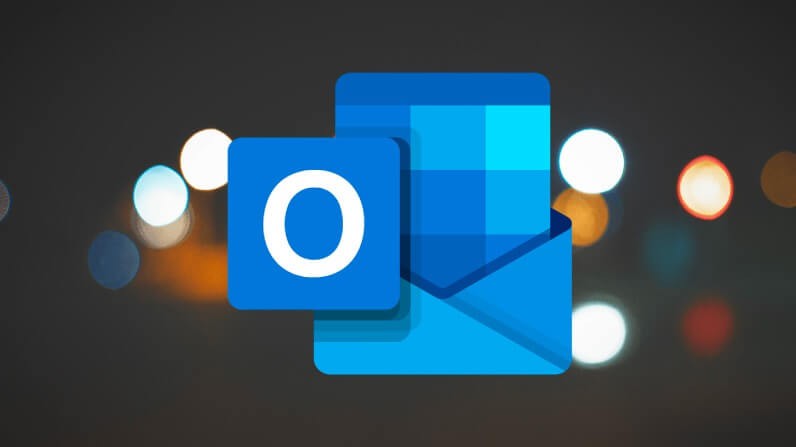Cách thu hồi email trong Outlook hoặc thay thế bằng email mới
Outlook được biết đến là phần mềm được nhiều người sử dụng với mục đích trao đổi các công việc. Tuy nhiên, trong quá trình sử dụng nhiều người thường gặp phải tình trạng gửi mail cho nhầm người, quên gửi kèm tài liệu, sai nội dung. Vậy làm thế nào để có thể thu hồi email trong Outlook hoặc thay thế bằng email mới? Hãy cùng Bizfly Cloud đi tìm hiểu thông qua bài viết dưới đây!
Outlook là phần mềm gì?
Outlook là một phần mềm quản lý thông tin cá nhân được phát triển bởi Microsoft, nằm trong bộ ứng dụng văn phòng Microsoft Office. Nó không chỉ là một ứng dụng email mà còn cung cấp nhiều tính năng hữu ích khác như lịch, quản lý công việc, ghi chú và sổ địa chỉ.
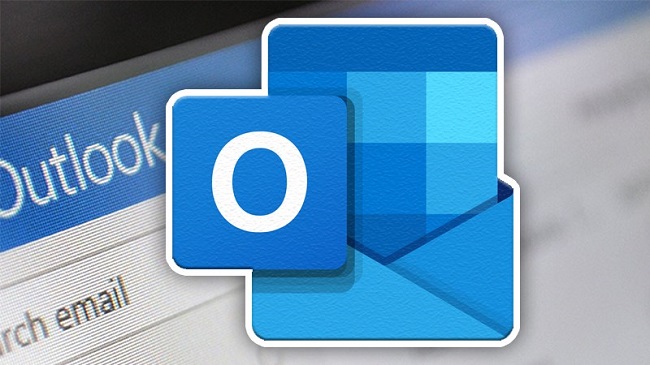
Outlook là phần mềm gì?
Hiện nay, outlook đang được sử dụng rộng rãi trong các doanh nghiệp và tổ chức vì tính năng đồng bộ hóa dễ dàng với các dịch vụ khác của Microsoft như Exchange Server và Microsoft 365. Nhờ khả năng tích hợp mạnh mẽ này, Outlook giúp người dùng quản lý công việc hàng ngày một cách hiệu quả hơn, từ việc gửi và nhận email, lập lịch hẹn, đến việc theo dõi nhiệm vụ và lưu trữ thông tin liên lạc.
Tính năng Recall trong Outlook là gì?
Recall còn được gọi là thu hồi email. Đây là tính năng đặc biệt trong Outlook cho phép người dùng thu hồi lại email đã gửi nếu họ nhận ra rằng có lỗi trong nội dung, gửi nhầm người hoặc muốn thay đổi thông tin đã gửi. Tính năng này giúp ngăn chặn những sự cố không mong muốn và giữ cho thông tin được truyền tải chính xác.
Tuy nhiên, tính năng Recall chỉ hoạt động trong một số điều kiện nhất định:
- Cả người gửi và người nhận đều phải sử dụng Outlook và cùng một tổ chức hoặc hệ thống Exchange.
- Email chưa được đọc bởi người nhận.
- Tính năng thu hồi phải được kích hoạt trên hệ thống của người gửi.
Cách thu hồi email trong Outlook đơn giản nhất
Việc thu hồi email trong Outlook có thể thực hiện theo các bước sau:
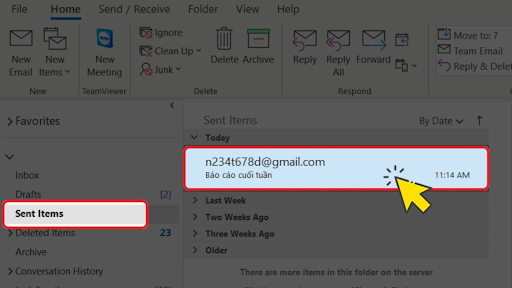
Cách thu hồi email trong Outlook đơn giản nhất
Bước 1: Mở email đã gửi
Đầu tiên, bạn cần mở Outlook và điều hướng đến thư mục "Sent Items" (Thư đã gửi). Tìm email mà bạn muốn thu hồi và mở nó ra.
Bước 2: Truy cập tính năng Recall
Trong cửa sổ email đã mở, chọn tab "Message" trên thanh công cụ. Sau đó, tìm và nhấp vào nút "Actions" và chọn "Recall This Message".
Bước 3: Chọn tùy chọn Recall
Khi hộp thoại Recall This Message xuất hiện, bạn sẽ thấy hai tùy chọn:
- Delete unread copies of this message - Lựa chọn này sẽ xóa email chưa được đọc từ hộp thư của người nhận.
- Delete unread copies and replace with a new message: Lựa chọn này cho phép bạn gửi lại một email mới thay cho email cũ.
Bạn cần chọn tùy chọn phù hợp với nhu cầu của bạn và nhấn "OK" để thực hiện quá trình thu hồi.
Bước 4: Kiểm tra tiến trình thu hồi
Outlook sẽ bắt đầu quá trình thu hồi email và bạn sẽ nhận được thông báo về kết quả của quá trình này. Tuy nhiên, việc thu hồi có thể thành công hoặc thất bại dựa trên một số yếu tố như tình trạng của email, cấu hình của hệ thống email và cài đặt của người nhận.
Kiểm tra xem email trong Outlook đã được thu hồi hay chưa
Sau khi thực hiện quá trình thu hồi email, bạn có thể kiểm tra kết quả bằng cách sau:
Bước 1: Kiểm tra thông báo
Outlook sẽ gửi một thông báo về kết quả của quá trình thu hồi. Nếu email được thu hồi thành công, bạn sẽ nhận được thông báo xác nhận rằng email đã bị xóa khỏi hộp thư của người nhận. Nếu thất bại, thông báo sẽ cho biết lý do cụ thể.
Bước 2: Kiểm tra email đã gửi
Truy cập lại thư mục "Sent Items" và mở email mà bạn đã cố gắng thu hồi. Trong phần tiêu đề của email, bạn sẽ thấy một thông báo về tình trạng của quá trình thu hồi, cho biết email đã được thu hồi thành công hay chưa.
Bước 3: Liên hệ với người nhận
Nếu cần thiết, bạn có thể liên hệ trực tiếp với người nhận để xác nhận xem họ có nhận được email và liệu email có bị thu hồi hay không. Nó có thể giúp bạn đảm bảo rằng thông tin bạn muốn thu hồi đã được xử lý chính xác.
Trường hợp nào không thể Recall email trong Outlook?
Việc recall email trong Outlook có thể gặp thất bại trong một số trường hợp sau đây:
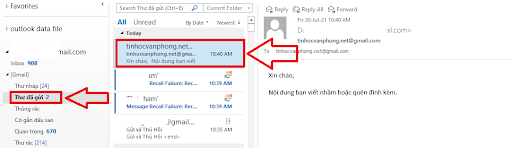
Trường hợp nào không thể Recall email trong Outlook?
- Người nhận không sử dụng Outlook: Tính năng Recall chỉ hoạt động khi cả người gửi và người nhận đều sử dụng Outlook và đều thuộc cùng một hệ thống Exchange Server. Nếu người nhận sử dụng dịch vụ email khác như Gmail hoặc Yahoo, tính năng Recall sẽ không hoạt động.
- Người nhận đã mở email: Nếu người nhận đã mở email trước khi bạn thực hiện Recall, email đó sẽ không thể bị thu hồi. Khi email đã được mở, nội dung của nó đã được lưu vào hệ thống của người nhận và không thể xóa từ xa.
- Email đã được di chuyển ra khỏi hộp thư đến: Nếu người nhận đã di chuyển email ra khỏi hộp thư đến của họ, chẳng hạn như lưu vào một thư mục khác hoặc đã chuyển tiếp cho người khác, tính năng Recall sẽ không thể thu hồi email.
- Quyền truy cập bị hạn chế: Người gửi không có quyền truy cập cần thiết để thu hồi email, tính năng này sẽ không hoạt động. Nó có thể xảy ra trong môi trường doanh nghiệp với các cài đặt bảo mật nghiêm ngặt.
Quy định bảo mật và cài đặt của tổ chức: Một số tổ chức có chính sách bảo mật hoặc cài đặt cụ thể chặn tính năng Recall email. Trong trường hợp này, bạn sẽ không thể sử dụng tính năng này bất kể các yếu tố khác.
Mất bao lâu để thu hồi email trong Outlook?
Thời gian thu hồi email trong Outlook sẽ phụ thuộc vào một số yếu tố sau đây:
- Thời gian từ khi gửi đến khi nhận yêu cầu thu hồi: Nếu email đã được nhận trước khi yêu cầu thu hồi được gửi đi, thì quá trình này sẽ không thành công.
- Cài đặt và cấu hình của máy chủ và các chương trình Outlook: Có thể có sự chậm trễ trong quá trình xử lý yêu cầu thu hồi tùy thuộc vào cài đặt máy chủ và hệ thống email của bạn.
- Khả năng mà người nhận đã mở email: Nếu người nhận đã mở và đọc email trước khi yêu cầu thu hồi được thực hiện, thì email sẽ không thể được thu hồi.
Như vậy, việc thu hồi email thành công hay không phụ thuộc nhiều vào thời gian và các điều kiện cụ thể trong mỗi trường hợp.
Có thể thay thế email đã gửi trong Outlook hay không?
Một khi email đã được gửi đi từ Outlook, việc thay thế hoặc rút lại nó là hoàn toàn không thể. Tuy nhiên, Outlook cung cấp một số tùy chọn cho phép bạn điều chỉnh email đã gửi như sau:
- Gửi lại email đã chỉnh sửa: Thực hiện sửa đổi nội dung của email và gửi lại cho người nhận.
- Thêm lời nhắn bổ sung: Gửi đi một email mới kèm theo lời nhắn giải thích sự thay đổi hoặc bổ sung thông tin.
- Sử dụng tính năng Recall trong trường hợp khẩn cấp: Nếu cần, bạn có thể sử dụng tính năng Recall để cố gắng thu hồi email như đã thảo luận ở trên.
Nếu thu hồi email không thành công, bạn cần làm gì?
Nếu việc thu hồi email không thành công, bạn có thể thực hiện các bước sau để giải quyết vấn đề:
- Thông báo với người nhận: Nếu yêu cầu thu hồi không thành công và bạn cần gửi lại thông tin hoặc sửa đổi email đã gửi, hãy liên hệ trực tiếp với người nhận
- Đề phòng và hạn chế hậu quả: Nếu email chứa thông tin quan trọng hoặc nhạy cảm, hãy đề phòng hậu quả bằng cách cung cấp thông tin bổ sung hoặc đề xuất giải pháp khắc phục.
- Cải thiện quy trình gửi email: Để tránh tình trạng tương tự xảy ra trong tương lai, hãy xem xét cải thiện quy trình gửi email bằng cách sử dụng các tính năng bảo mật và xác thực, cũng như lập kế hoạch và kiểm tra trước khi gửi email quan trọng.
Vừa rồi chúng tôi vừa mang đến cho bạn thông tin liên quan đến hướng dẫn thu hồi email đã gửi trong outlook chi tiết. Hy vọng cùng với những chia sẻ ở trên, đã giúp bạn áp dụng thành công.